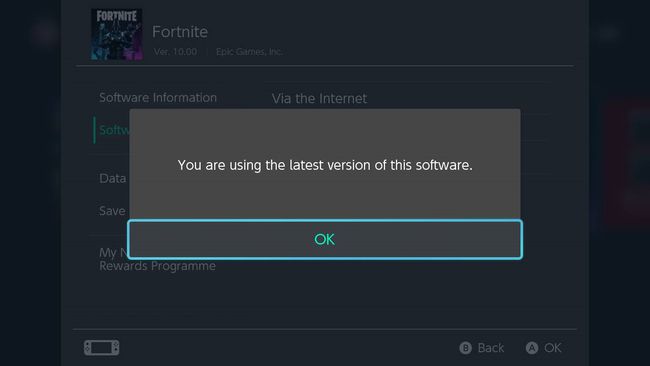Mitä tietää
- Automaattinen: Valitse JärjestelmäasetuksetLehdistö Avalitse Järjestelmä † Automaattiset ohjelmistopäivityksetLehdistö A ottaaksesi käyttöön/poistaaksesi ja paina Koti†
- Opetusohjelma: Korosta Fortnite, paina ††† aktivoi asetukset valitsemalla Ohjelmisto † Internetin välityksellä† Jos päivityksiä on saatavilla, lataus alkaa.
Tässä artikkelissa kerrotaan, kuinka Fortnite päivitetään kytkimellä. Tiedot sisältävät sekä automaattiset että manuaaliset päivitykset.
Ota automaattiset Fortnite Nintendo Switch -päivitykset käyttöön
Helpoin tapa varmistaa, että sinulla on aina uusin versio Fortnite On Switch mahdollistaa automaattiset päivitykset. Kun tämä vaihtoehto on käytössä, Nintendo Switch -konsoli tarkistaa säännöllisesti peli- ja sovelluspäivitykset, kun se on yhteydessä Internetiin. Kun Fortnite pelipäivitys havaitaan, tiedot ladataan ja asennetaan automaattisesti taustalla. On hyvä idea pitää Nintendo Switch telakoituna tai kytkettynä virtalähteeseen, jossa automaattiset päivitykset ovat käytössä, koska suurten tietomäärien lataaminen voi kuluttaa paljon akkuvirtaa. Ota käyttöön seuraavasti: Fortnite taustapäivitykset Nintendo Switch -järjestelmääsi.
-
Käynnistä Nintendo Switch -järjestelmä.
-
Valitse Järjestelmäasetukset -kuvaketta alavalikosta ja paina A† Järjestelmäasetukset-kuvake on harmaa ympyräkuvake, joka näyttää hammaspyörältä.
-
Valitse Järjestelmä vasemmasta valikosta.
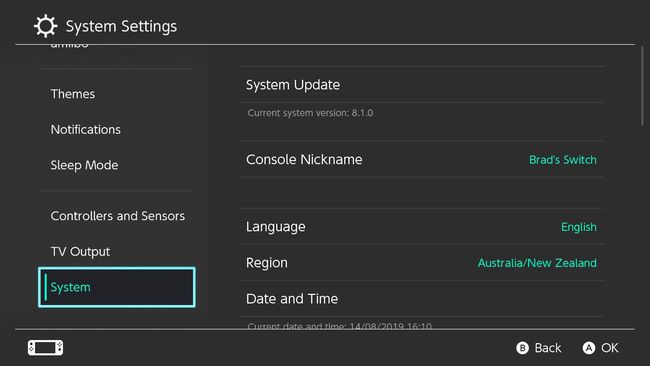
-
Vieritä alas näytön oikeasta reunasta ja korosta Automaattiset ohjelmistopäivitykset†
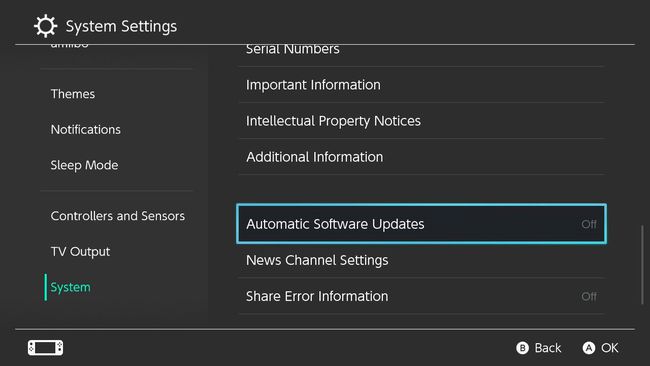
Automaattisia päivityksiä ei ladata ja asenneta, kun Nintendo Switch on sammutettu. Konsolin on oltava päällä tai lepotilassa, jotta tämä ominaisuus toimii.
-
Jos sana «Pois» on sen vieressä, paina A muuttaaksesi sen päällä† Jos automaattiset ohjelmistopäivitykset ovat jo käytössä, sinun ei tarvitse tehdä mitään.
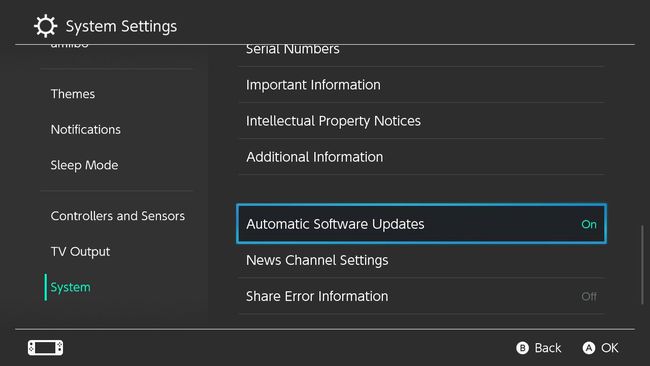
-
paina Koti poistuaksesi järjestelmäasetuksista ja palataksesi Nintendo Switchin päänäyttöön.
Kuinka päivittää Fortnite manuaalisesti Switchissä
Automaattisten päivitysten ottaminen käyttöön takaa yleensä, että sinulla on uusin versio Fortnite, voit myös tarkistaa uuden sisällön manuaalisesti. Pelin manuaalinen päivittäminen voi olla hyödyllistä, jos kytkimesi on ollut pois päältä pitkän aikaa tai jos pelille julkaistaan suuri uusi päivitys ja haluat pelata sen sisältöä mahdollisimman pian.
-
Käynnistä Nintendo Switch -konsoli ja varmista, että se on yhteydessä Internetiin.
-
Käytä nuolinäppäimiä tai ohjaussauvoja valitaksesi Fortnite†
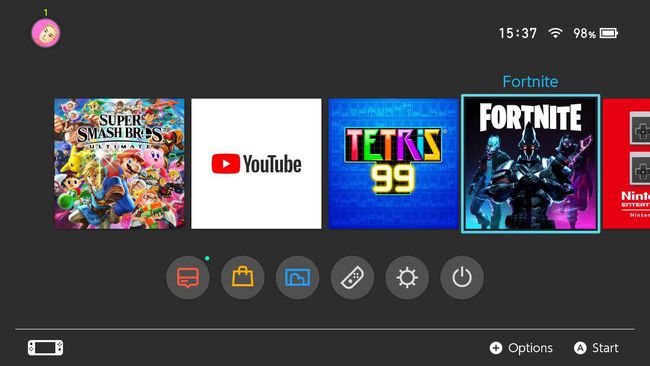
Sinun tarvitsee vain korostaa kuvake. Älä avaa peliä.
-
paina † tai † -painiketta Nintendo Switch -ohjaimessa tai Joy-Conissa aktivoidaksesi pelikohtaisen asetusvalikon.
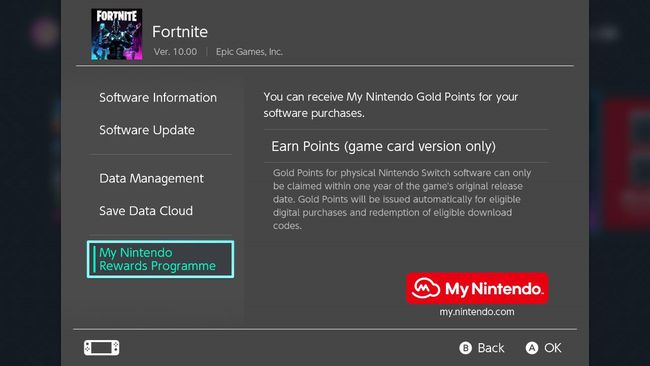
-
kohokohta ohjelmistopäivitys vasemmasta valikosta.
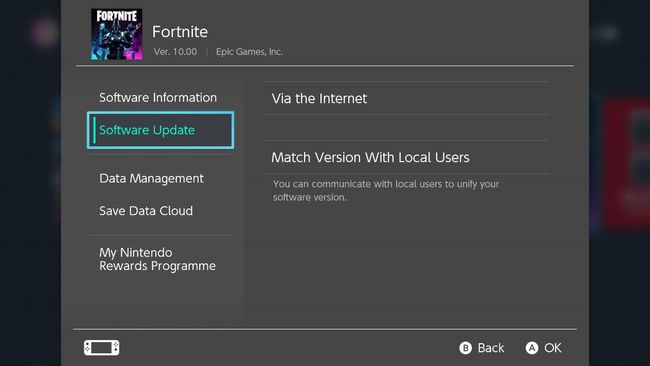
Kun käytät Nintendo Switchiä kädessä pidettävässä tilassa, voit myös napauttaa mitä tahansa valikon kohtaa sormella.
-
Valitse Internetin välityksellä†
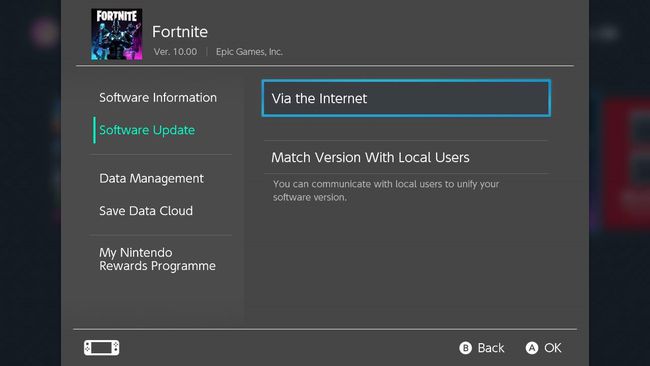
-
Jos sinulla on uusin versio Fortnite Näet Nintendo Switchissäsi viestin «Käytät tämän ohjelmiston uusinta versiota». Jos sinulla ei ole uusinta versiota, päivitys ladataan ja asennetaan automaattisesti.